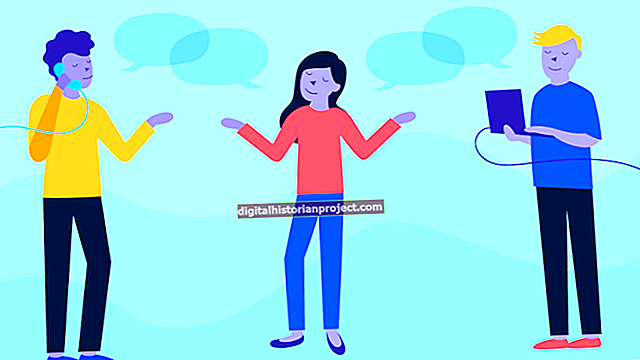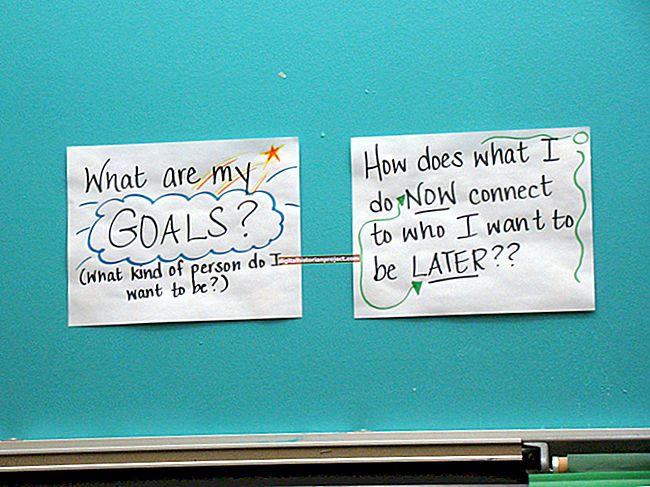Sa ilalim ng normal na mga kondisyon sa pagpapatakbo, dapat mag-load ang iyong iPhone ng mga application at data sa isang napapanahong paraan. Kung ang aparato ay lilitaw na natigil sa isang ikot ng pag-load - ipinahiwatig ng isang pabilog na gumagalaw na icon sa status bar sa kaliwang tuktok ng iyong screen na hindi mawawala - suriin ang iyong pagkakakonekta ng data at subukang i-reboot ang aparato o muling i-install ang problema apps
Data
Ang mga isyu sa pagkakakonekta ng data ay maaaring maging sanhi ng patuloy na pag-load ng iPhone. Tiyaking mayroon kang isang malakas na signal at isang matatag na koneksyon ng data. Maaaring magpakita ang tagapagpahiwatig ng lakas ng signal ng isa sa limang mga posibleng tagapagpahiwatig ng bilis ng data. Ang isang bilog sa tabi ng mga signal bar ay nagpapahiwatig ng GPRS sa mga modelo ng GSM at 1xRTT sa mga modelo ng CDMA, na kung saan ay ang pinakamabagal na koneksyon ng data. Sa mga modelo ng GSM, ang susunod na pinakamabilis na koneksyon ng data ay EDGE, na ipinahiwatig ng isang "E." Para sa mga modelo ng CDMA, ang susunod na pinakamabilis ay 3G, na nagpapahiwatig ng data ng EV-DO (bagaman ang mga teleponong AT AT T GSM ay ipapakita ang "3G" para sa UMTS.) Kung nagmamay-ari ka ng isang AT&T na telepono, ang susunod na pinakamabilis na bilis ng data ay ipinapakita bilang "4G." Ang pinakamabilis na magagamit na koneksyon ay ipinapakita bilang LTE sa lahat ng mga telepono (para sa iPhone 5 lamang).
Wi-Fi
Ang mga isyu sa iyong pagkakakonekta sa Wi-Fi ay nakakagambala sa normal na pagpapatakbo ng iPhone. Ang lakas ng signal ng Wi-Fi ay ipinapakita sa tabi ng mga bar ng lakas ng signal ng cell, at ipinahiwatig ito ng apat na pahalang na kalahating bilog sa tuktok ng bawat isa. Kung isa o dalawa lamang sa mga kalahating bilog na ito ang ipinakita, mahina ang signal, kaya subukang lumapit sa iyong router para sa mas mahusay na serbisyo. Kung mayroon kang isang malakas na signal ng Wi-Fi at nakakaranas ka pa rin ng mga problema, suriin kung ang iyong router at cable o DSL modem ay gumagana nang maayos. I-reboot ang alinmang aparato upang maibalik ang pagkakakonekta at subukang muli.
Isyu sa Device
Ang mga isyu sa aparato ay maaaring maging sanhi ng pagpapatakbo ng hindi maayos sa iyong iPhone. Subukan ang isang malambot na pag-reset upang maitama ang problema. Mula sa home screen, hawakan nang pareho ang Power at Home keys nang sabay-sabay, at pagkatapos ay pakawalan ang mga key kapag lumitaw ang logo ng Apple. Kung magpapatuloy ang mga problema, maaari mo ring subukang isara ang anumang hindi nagamit na mga application na tumatakbo sa background o tanggalin ang hindi kinakailangang mga file kung mababa ang iyong puwang sa imbakan ng disk. Ang mababang puwang ng disk ay nagdudulot din ng mahinang pagganap.
Isyu sa Software
Ang isang isyu sa iyong iPhone software o isang tukoy na app (o apps) ay maaaring maging sanhi ng iyong iPhone na makaalis sa isang ikot ng pag-load. Malambot na pag-reset ng aparato, at pagkatapos ay suriin para sa mga update sa iOS sa pamamagitan ng pag-tap sa "Mga Setting," pagkatapos "Pangkalahatan," pagkatapos ay "Pag-update ng Software." Kung ang problema ay nakahiwalay sa isang solong programa o programa, suriin para sa mga update sa mga application na iyon sa pamamagitan ng application ng App Store o tanggalin ang programa at muling i-install ito sa iyong aparato. Ang application mismo, o ang data na nakaimbak dito, ay maaaring masira sa ilang paraan.